Bildauflösung einstellen
Mit der Einstellung Bildgröße können Sie die Auflösung der Bilder in Ihrer veröffentlichten HTML5-Ausgabe steuern. Beispielsweise lässt sich die Auflösung verringern, damit die Bilddatei kompakter ist und die Seite schneller geladen wird. Beim Bearbeiten eines HTML5-Layouts ist die Einstellung Bildgröße verfügbar.
Es gibt mehrere Bildattribute, mit denen die Größe von Bildern gesteuert werden kann, siehe Bildgrößenbestimmung.
Anmerkung
Die Einstellung Bildgröße beeinflusst die Auflösung (Bildqualität und Dateigröße) des Bildes, ändert jedoch nicht dessen physische Größe auf der Seite. Dazu können Sie die Attribute width und contentwidth verwenden, die sich im mediaobject-Element eines Bildes einstellen lassen.
Wählen Sie im oberen Menü Layout aus.

Paligo zeigt eine Liste von Layouts an. Die Liste ist leer, wenn keine benutzerdefinierten Layouts in Ihrer Paligo-Instanz vorhanden sind.
Wählen Sie das Layout, das Sie aktualisieren möchten, oder Ein Layout erstellen aus.
Tipp
Sie können die URL des Layout-Editors kopieren und in eine neue Registerkarte in Ihrem Browser einfügen. Dies kann nützlich sein, wenn Sie häufig zwischen Ihren Paligo-Inhalten und den Layout-Einstellungen wechseln.
Wählen Sie in der Seitenleiste Bilder aus.
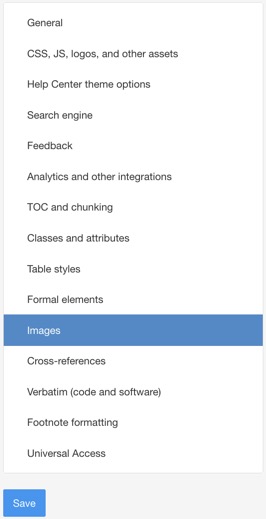
Scrollen Sie nach unten zu Bildgröße.
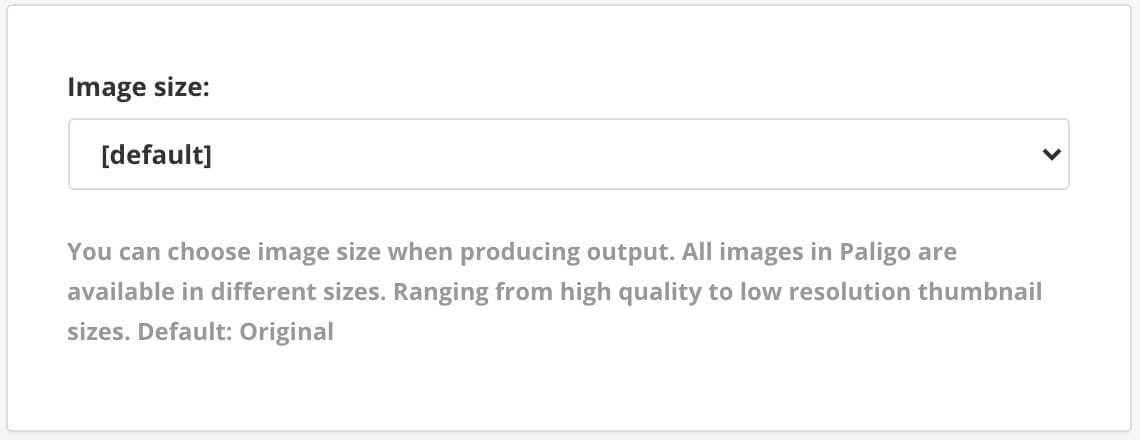
Drücken Sie Speichern.